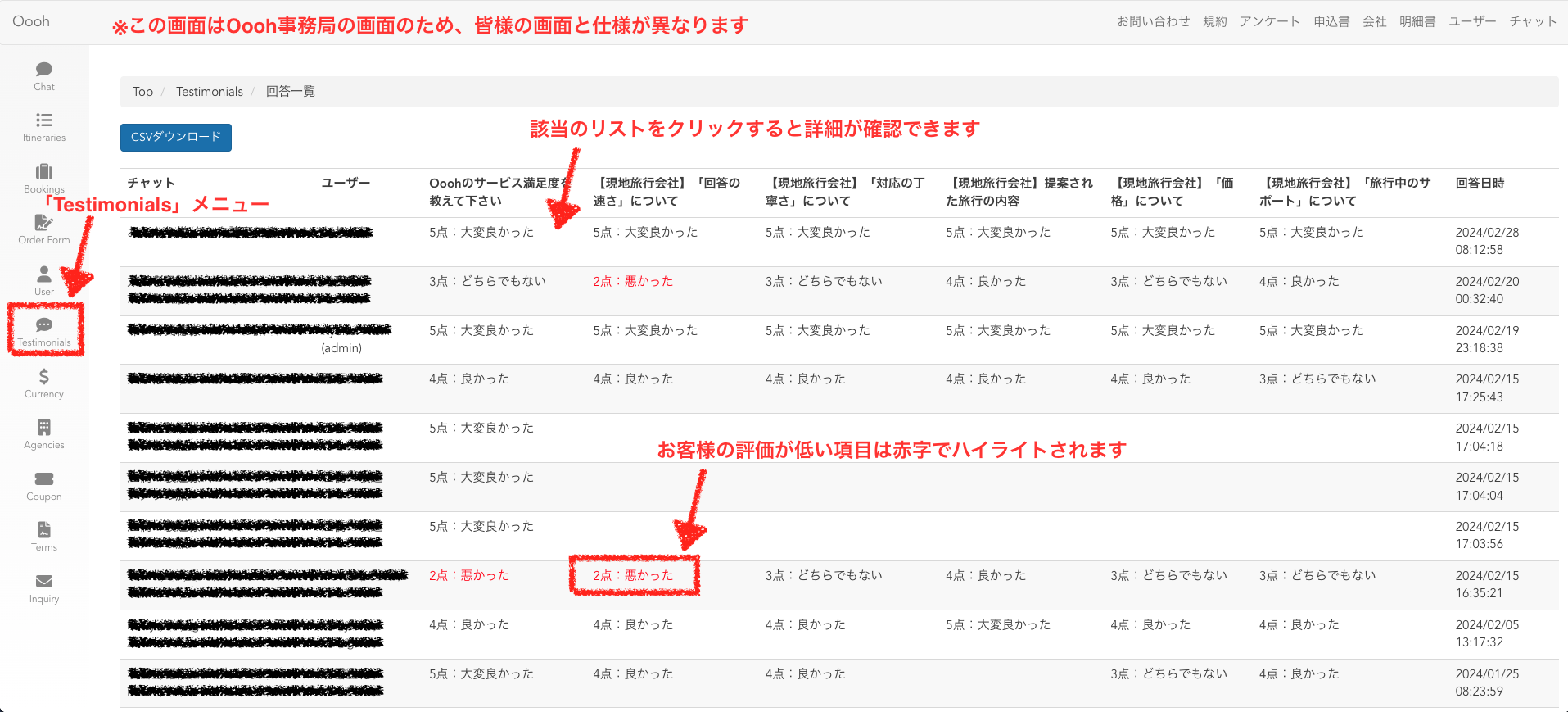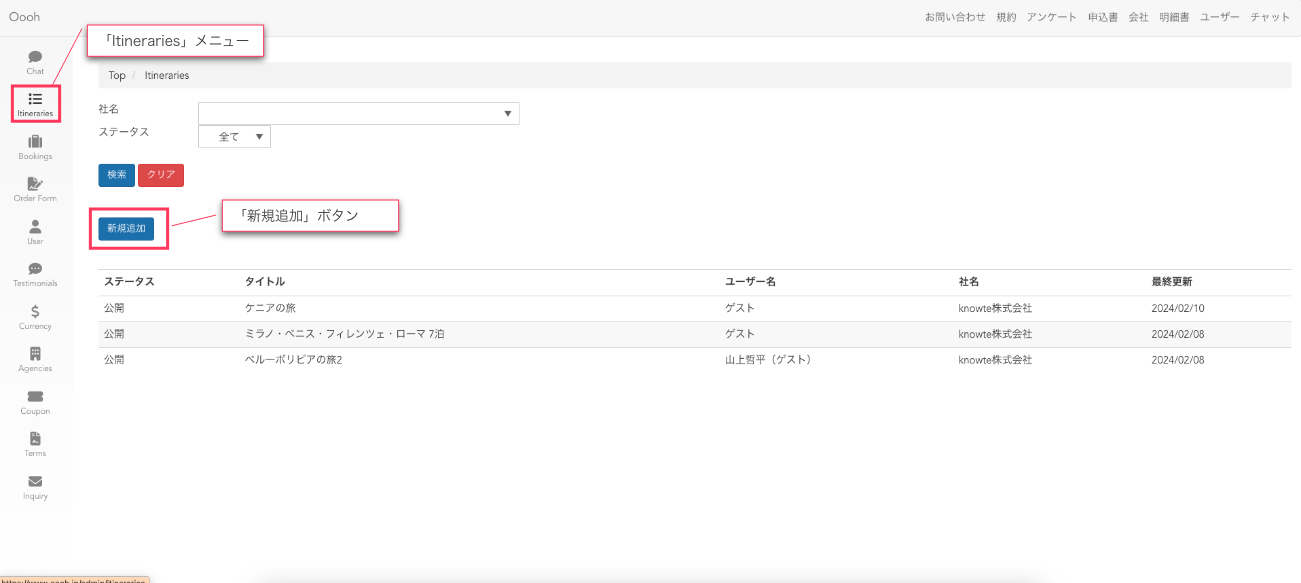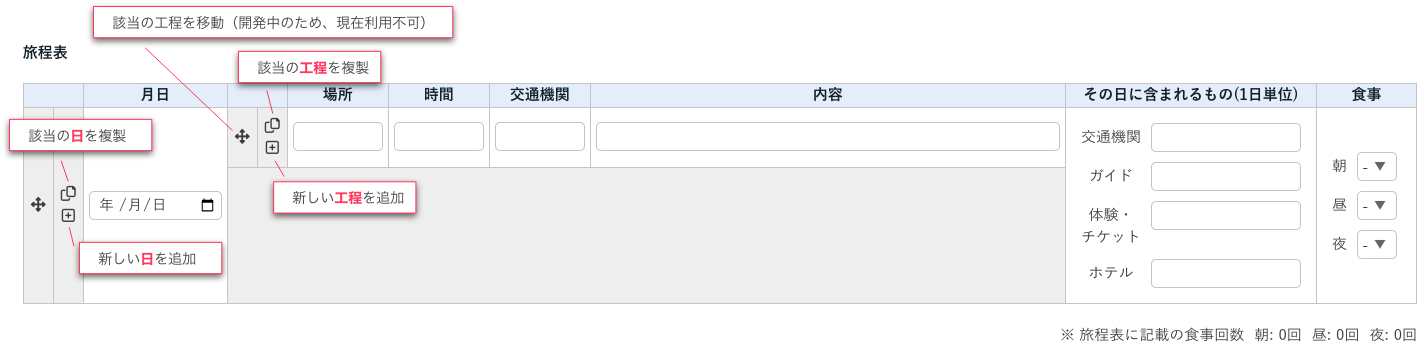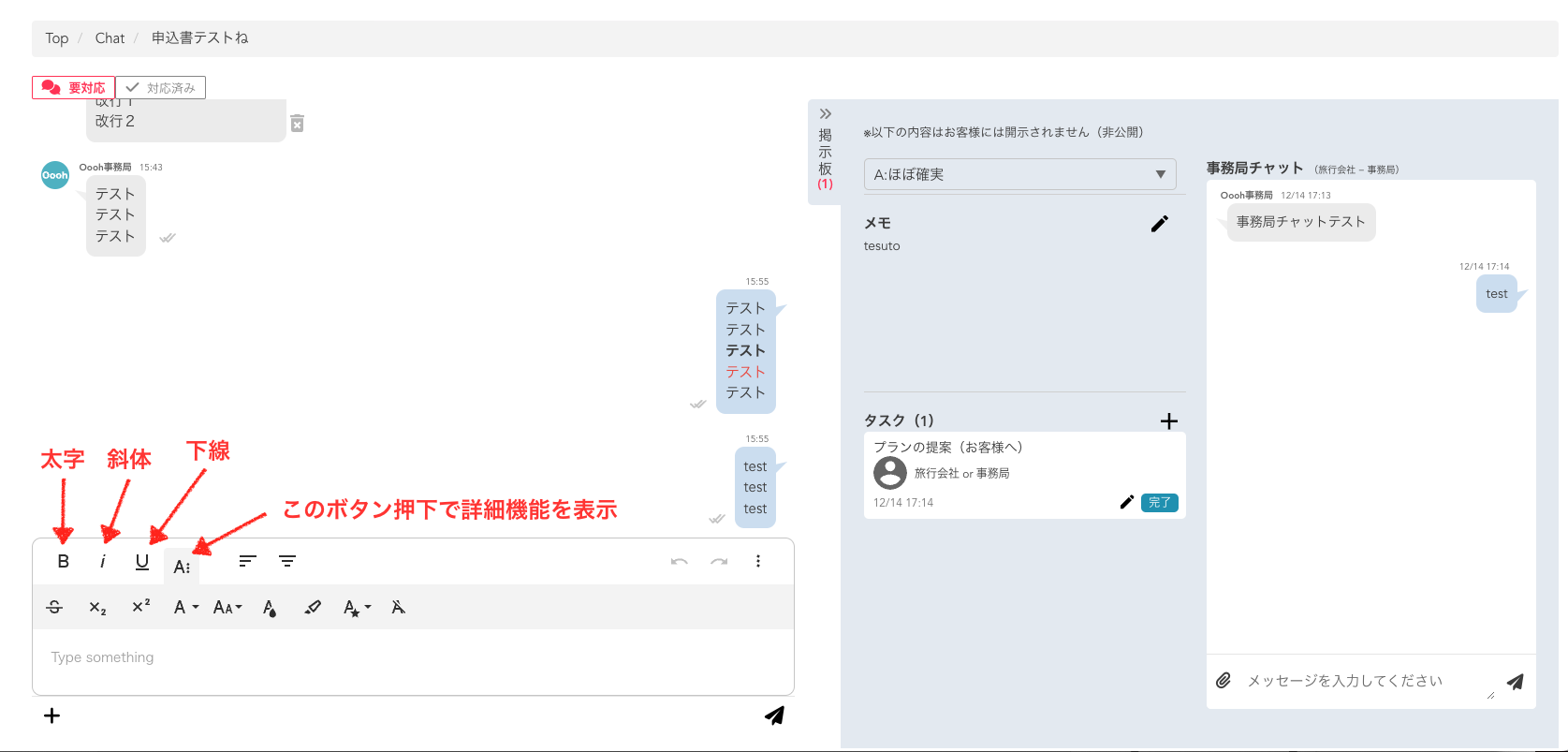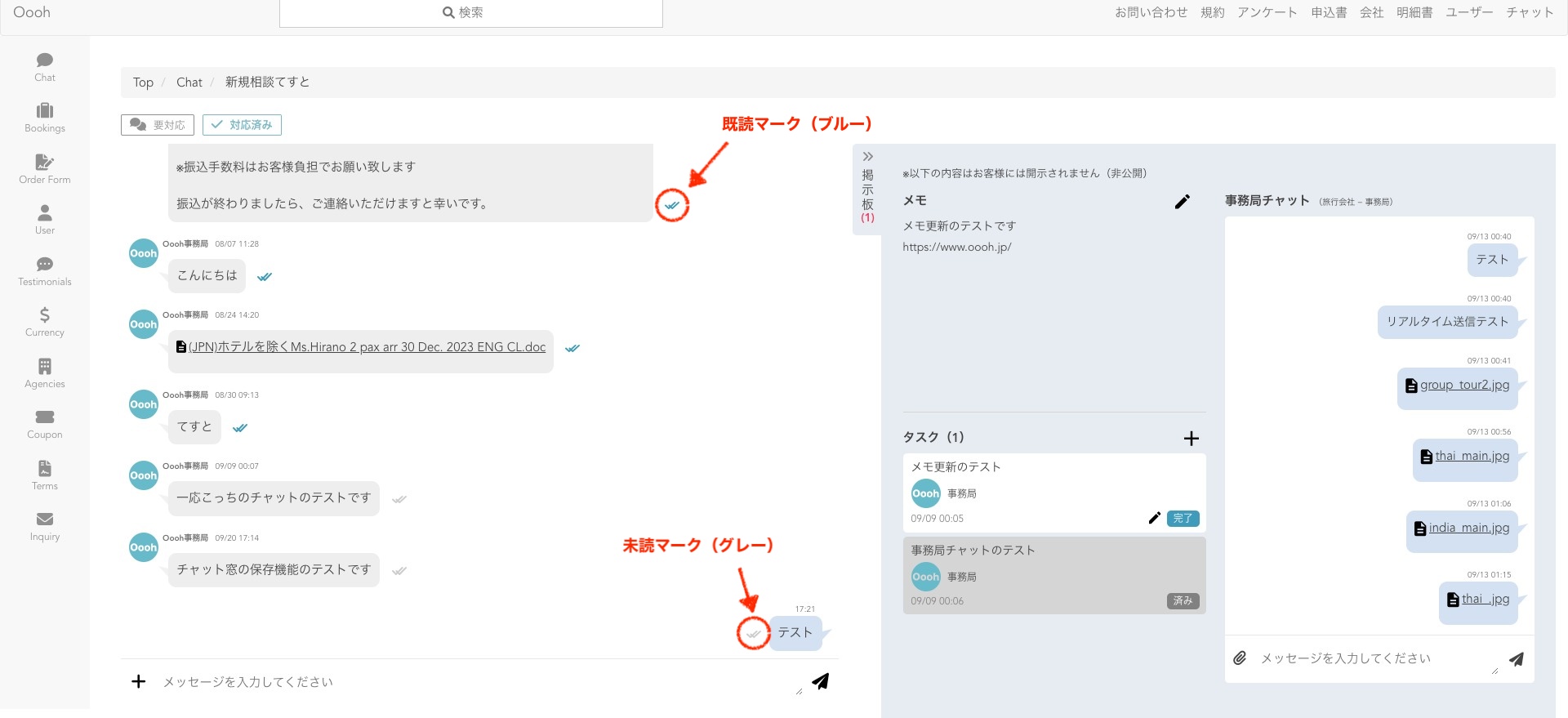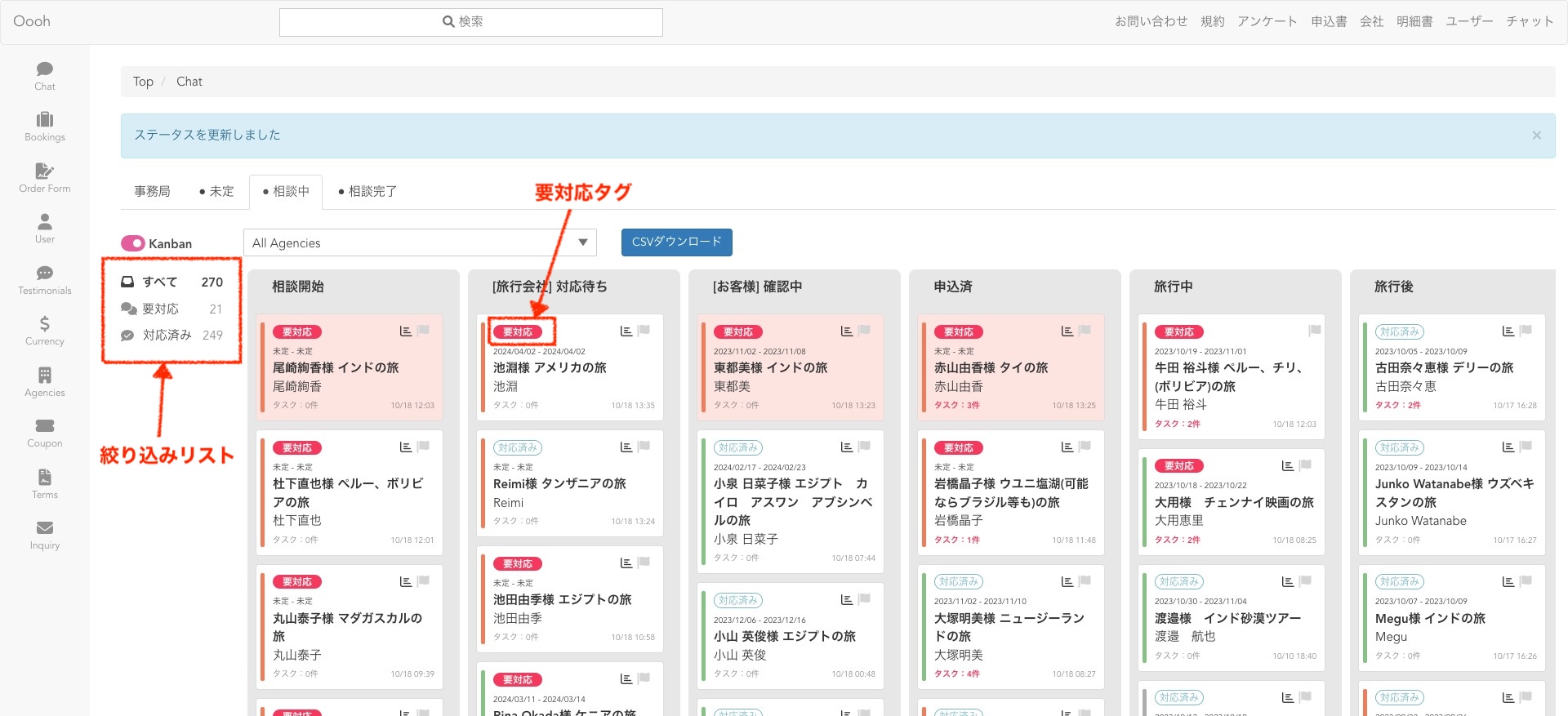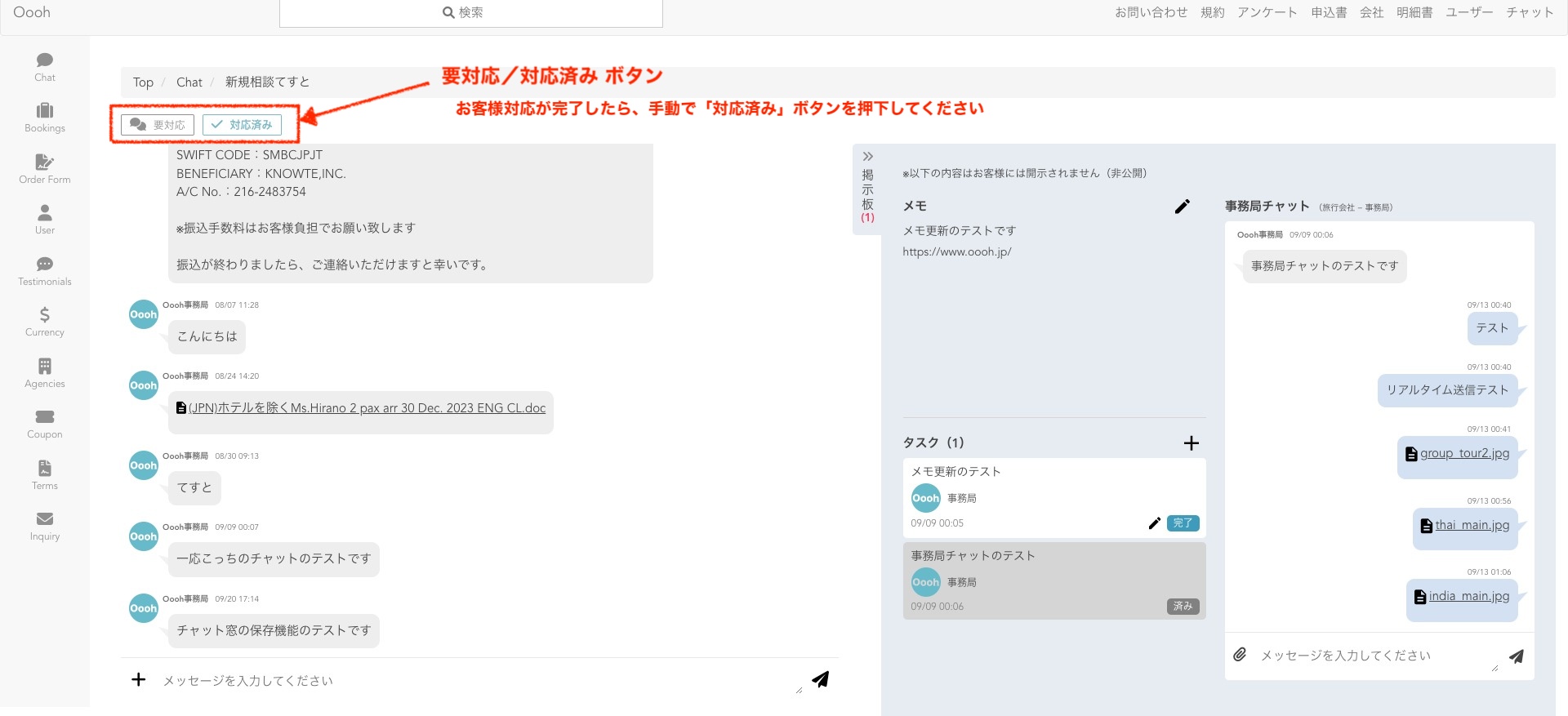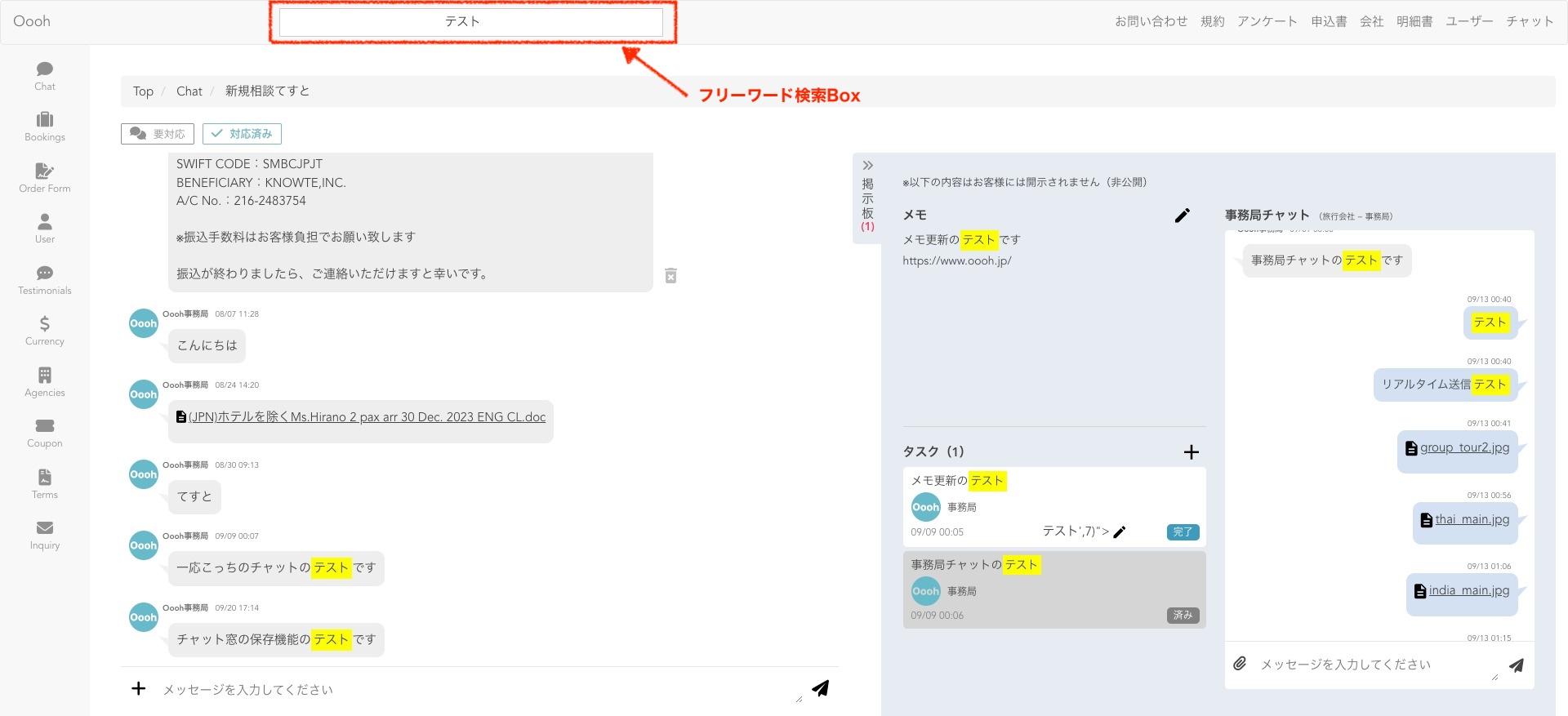บันทึกประจำรุ่น
ขอขอบคุณที่ใช้บริการ Oooh!
ในหน้านี้ เราจะแชร์ข้อมูลฟีเจอร์ล่าสุดเกี่ยวกับระบบของ Oooh
หากมีความคิดเห็น ความรู้สึก หรือข้อเสนอแนะเกี่ยวกับการปรับปรุงระบบของ Oooh สามารถติดต่อได้ตลอดเวลาผ่านแชทของสำนักงานระบบจัดการ Oooh
Oooh ระบบการจัดการ:https://www.oooh.jp/ope/
Table of Contents
บันทึกการเปิดตัววันที่ 29 กุมภาพันธ์ 2024
- วันที่เปิดตัว: 29 กุมภาพันธ์ 2024
ภาพรวม
ได้เพิ่มฟีเจอร์ดังต่อไปนี้
- การเผยแพร่ความคิดเห็นของลูกค้า (แบบสอบถามหลังการเดินทาง)
วัตถุประสงค์
เพื่อปรับปรุงการบริการลูกค้าให้ดียิ่งขึ้น เราได้เผยแพร่ความคิดเห็นจากลูกค้าที่เดินทางจริงในหน้าจัดการ
โปรดใช้ข้อมูลนี้เพื่อปรับปรุงการบริการลูกค้าในอนาคต
เผยแพร่เนื้อหา
รายการและรายละเอียดความคิดเห็นของลูกค้า (แบบสอบถามหลังการเดินทาง)
【วิธีการดูความคิดเห็นของลูกค้า】
・คลิกเมนู 'Testimonials' เพื่อแสดงรายการลูกค้า
※รายการที่ลูกค้าให้คะแนนต่ำ (2 คะแนนหรือน้อยกว่าจาก 5 คะแนน) จะถูกไฮไลต์ด้วยตัวอักษรสีแดง
・คลิกรายการที่ต้องการดูรายละเอียดเพื่อแสดงข้อมูลเพิ่มเติม
บันทึกการเปิดตัววันที่ 15 กุมภาพันธ์ 2024
- วันที่เปิดตัว: 15 กุมภาพันธ์ 2024
ภาพรวม
ได้เพิ่มฟีเจอร์ดังต่อไปนี้
- ฟีเจอร์การสร้างตารางการเดินทาง (ใบเสนอราคา)
วัตถุประสงค์
เราได้เพิ่มฟีเจอร์การสร้างตารางการเดินทางเพื่อให้สามารถแชร์ข้อเสนอการเดินทาง/ตารางการเดินทางที่เข้าใจง่ายยิ่งขึ้นสำหรับลูกค้า
- ตารางการเดินทางที่จัดระเบียบข้อมูลที่มีการสอบถามบ่อย/ข้อมูลที่จำเป็นต้องแชร์กับลูกค้า (ลดต้นทุนการสื่อสาร)
- รองรับการแสดงผลที่ดูง่ายบนสมาร์ทโฟน (ลูกค้า 70-80% สอบถามผ่านสมาร์ทโฟน)
- ฟีเจอร์การคัดลอกตารางการเดินทางที่เคยสร้างไว้ก่อนหน้า (เพิ่มประสิทธิภาพการตอบสนอง)
เผยแพร่เนื้อหา
วิธีสร้างแผนการเดินทาง
1. คลิกเมนู 'Itineraries'
2. คลิกปุ่ม 'เพิ่มใหม่'
3. เลือกแชทที่ต้องการสร้างใน 'ชื่อแชท'
└ เมื่อเลือกแล้ว ชื่อลูกค้า หัวข้อ ระยะเวลาเดินทาง และจำนวนผู้เข้าร่วมจะถูกตั้งค่าโดยอัตโนมัติ
※ 'ชื่อแชท' สามารถเว้นว่างไว้ได้ และสามารถบันทึกชั่วคราวระหว่างการสร้างได้
4. ป้อนแผนการเดินทางรายวันใน 'ตารางการเดินทาง'
เพิ่มจำนวนวันหรือขั้นตอนตามความจำเป็น (ดูภาพด้านล่าง)
5. ป้อนสิ่งที่รวม/ไม่รวมในทริปที่จัดเตรียมไว้ใน 'สิ่งที่รวม/ไม่รวม'
6. ป้อนข้อมูลโรงแรมที่จัดเตรียมไว้ใน 'รายการโรงแรม'
※ รายการนี้เป็นตัวเลือก หากไม่ป้อน รายการโรงแรมจะไม่แสดง
7. โปรดกรอกนโยบายการยกเลิกในส่วน "นโยบายการยกเลิก"
8. หากมีข้อควรระวังหรือข้อมูลเพิ่มเติมเกี่ยวกับการเดินทาง โปรดกรอกในส่วน "อื่น ๆ/ข้อมูลเพิ่มเติม"
9. โปรดกรอกข้อมูลบริษัทท่องเที่ยวของคุณ รวมถึงข้อมูลการติดต่อในส่วน "ข้อมูลบริษัทท่องเที่ยว"
※ หากเลือก "ลงทะเบียนมาสเตอร์" และบันทึก ข้อมูลที่ลงทะเบียนจะถูกบันทึกเป็นมาสเตอร์ และจะถูกเรียกใช้อัตโนมัติเมื่อสร้างแผนการเดินทางครั้งถัดไป
10. โปรดกรอก "Quo No." และ "ชื่อผู้รับผิดชอบ" หากจำเป็น (จะแสดงในแผนการเดินทางที่สร้างขึ้น)
“เมื่อสร้างเสร็จแล้ว”
11. โปรดกดปุ่ม "บันทึกร่าง" เพื่อบันทึกเนื้อหาที่สร้างไว้
12. โปรดกดปุ่ม "ดูตัวอย่าง" เพื่อตรวจสอบว่าเนื้อหาในแผนการเดินทางที่สร้างถูกต้องหรือไม่
※ ไม่สามารถดูตัวอย่างได้หากยังไม่ได้กรอกข้อมูลในช่องที่จำเป็นทั้งหมด
13. โปรดกดปุ่ม "เผยแพร่" เพื่อเผยแพร่แผนการเดินทางที่สร้างขึ้น (ผู้ที่ไม่ใช่ผู้สร้างจะสามารถเข้าถึง URL ที่เกี่ยวข้องได้)
14. เมื่อกดปุ่ม "โพสต์ในแชท" ลิงก์ของแผนการเดินทางจะถูกโพสต์ในแชทที่เกี่ยวข้อง
“ฟังก์ชั่นอื่นๆ”
・ปุ่ม "ไม่เผยแพร่": เปลี่ยนแผนการเดินทางที่เผยแพร่อยู่ให้ลูกค้าไม่สามารถมองเห็นได้
・ปุ่ม "อัปเดต": สามารถอัปเดตเนื้อหาในแผนการเดินทางที่เผยแพร่อยู่ได้
・"บันทึกเป็นร่างใหม่": คัดลอกแผนการเดินทางที่เลือกไว้และใช้เป็นแผนการเดินทางใหม่ (ใช้เมื่อคุณต้องการคัดลอกแผนการเดินทางเก่า)
บันทึกการอัปเดต Dec.26.2023
- วันที่เผยแพร่: Dec.26.2023
ภาพรวม
ได้เพิ่มฟีเจอร์ดังต่อไปนี้
- ฟีเจอร์ตกแต่งข้อความที่พิมพ์ในแชท
วัตถุประสงค์
เพื่อให้การสื่อสารกับลูกค้าราบรื่นยิ่งขึ้น เราได้เพิ่มความสามารถในการตกแต่งข้อความ เช่น การทำตัวหนา ขีดเส้นใต้ หรือเปลี่ยนสี เพื่อเน้นย้ำเนื้อหาที่ต้องการสื่อสารกับลูกค้า
เผยแพร่เนื้อหา
ฟังก์ชั่นการตกแต่งตัวอักษรข้อความ
การปรับปรุงครั้งนี้ทำให้สามารถใช้งานฟีเจอร์ดังต่อไปนี้ได้
※ เมื่อคลิกไอคอน “A:” ไอคอนตกแต่งข้อความอื่น ๆ จะปรากฏขึ้น
·ตัวหนา
・ประเภทตัวเอียง
・ขีดเส้นใต้
・ขีดทับ
・เปลี่ยนสีข้อความ
・การเปลี่ยนแปลงขนาด
・เปลี่ยนสีพื้นหลัง
・การจัดกึ่งกลาง ฯลฯ
บันทึกการอัปเดต Oct.20.2023
- วันที่เผยแพร่: Oct.20.2023
ภาพรวม
ได้เพิ่มฟีเจอร์ดังต่อไปนี้
- เพิ่มการแสดงสถานะยังไม่ได้อ่าน/อ่านแล้วในแชท
วัตถุประสงค์
เพิ่มการแสดงผลเพื่อให้ทราบได้ทันทีว่าลูกค้าได้ดูโพสต์ของคุณหรือยัง
ในบางกรณีอาจมีลูกค้าที่ไม่ได้ดูแชทเลย โปรดใช้ฟีเจอร์นี้เพื่อช่วยในการตัดสินใจจัดการกับลูกค้าดังกล่าว
เผยแพร่เนื้อหา
การเพิ่มสถานะยังไม่ได้อ่าน/อ่านแล้วของลูกค้า
สามารถทราบสถานะยังไม่ได้อ่าน/อ่านแล้วของลูกค้าสำหรับความคิดเห็น (จะแสดงเฉพาะสถานะของลูกค้าเท่านั้น)
・จอแสดงผลยังไม่ได้อ่าน/อ่าน ไม่เพียงแต่ความคิดเห็นที่คุณโพสต์เองแต่ครอบคลุมทุกความคิดเห็น (สามารถทราบได้ว่าลูกค้าได้ดูถึงส่วนใดในแชทนั้น)
・หากลูกค้ายังไม่ได้อ่านจะแสดงเป็น "สีเทา" และหากอ่านแล้วจะแสดงเป็น "สีน้ำเงิน"
※ ฟีเจอร์ "ยังไม่ได้อ่าน" ในเมนูด้านล่าง (ปุ่ม +) ในรายละเอียดแชทยังคงใช้งานได้ (สามารถตรวจสอบรายชื่อบัญชีที่ยังไม่ได้อ่านในแชทนั้นได้)
บันทึกการอัปเดต Oct.17.2023
- วันที่เผยแพร่: Oct.17.2023
ภาพรวม
ได้เพิ่มฟีเจอร์ดังต่อไปนี้
- เพิ่มฟีเจอร์การจัดการงานที่ต้องดำเนินการ
- เพิ่มรายการตัวกรองสำหรับการแสดง Kanban Board
- เพิ่มฟีเจอร์การค้นหาคำแบบอิสระในแชท
- การเปลี่ยนแปลงการออกแบบเล็กน้อย
วัตถุประสงค์
ในระหว่างการดำเนินงานตอบคำถามในแต่ละวัน เราได้รับข้อเสนอแนะว่าการจัดการงานที่ต้องทำเป็นเรื่องยาก ดังนั้นเราจึงได้พัฒนาฟังก์ชันที่ช่วยให้สามารถมองเห็นงานที่เกิดขึ้นได้ง่ายผ่านการจัดการแชท และสามารถค้นหาข้อมูลคำถามในอดีตด้วยคำค้นอิสระได้
เผยแพร่เนื้อหา
เกี่ยวกับฟังก์ชันการจัดการงานที่ต้องดำเนินการและฟังก์ชันการกรองบนกระดาน Kanban
- เราได้เพิ่มแท็ก "ต้องดำเนินการ" ให้กับแชทที่ต้องการการตอบสนอง แท็กนี้จะเปิดใช้งานเมื่อได้รับข้อความใหม่จากลูกค้าหรือเมื่อกดปุ่ม "ต้องดำเนินการ" ในแชท และเมื่อการตอบสนองเสร็จสิ้นแล้ว หากกดปุ่ม "ดำเนินการเสร็จสิ้น" ในแชท แท็กจะถูกปิด
- เราได้พัฒนาฟังก์ชันที่ช่วยให้สามารถกรองแชทตามสถานะ "ต้องดำเนินการ" หรือ "ดำเนินการเสร็จสิ้น" บนกระดาน Kanban ได้
ด้วยฟังก์ชันนี้ คุณสามารถมองเห็นลูกค้าที่ต้องการการตอบสนองในปัจจุบันได้ในทันที โปรดใช้ประโยชน์จากฟังก์ชันนี้ในการตอบคำถามในแต่ละวัน
เมื่อการตอบสนองต่อลูกค้ารายนั้นเสร็จสิ้นแล้ว โปรดกดปุ่ม "ดำเนินการเสร็จสิ้น" ทุกครั้งเพื่อเปลี่ยนสถานะเป็นเสร็จสิ้น
ด้วยวิธีนี้ คุณจะสามารถจัดการเพื่อหลีกเลี่ยงการพลาดงานที่ต้องดำเนินการในแต่ละวันได้
※สถานะจะเปลี่ยนเป็น "ต้องดำเนินการ" โดยอัตโนมัติเมื่อได้รับข้อความใหม่จากลูกค้า
เกี่ยวกับฟังก์ชันการค้นหาคำค้นอิสระในแชท
คุณสามารถป้อนคำค้นอิสระในกล่องค้นหาที่อยู่ในส่วนหัวเพื่อกรองแชทที่มีข้อความที่ตรงกับคำค้น นอกจากนี้ ข้อความที่ตรงกับคำค้นในแชทจะถูกเน้นให้เห็นชัดเจน
โปรดใช้ฟังก์ชันนี้เมื่อคุณต้องการค้นหาคำถามที่กำลังดำเนินการหรือคำถามในอดีต